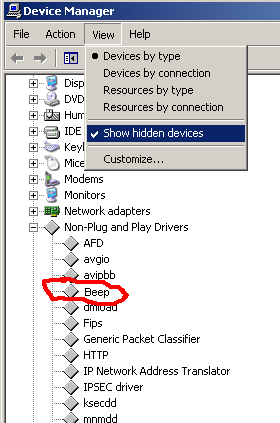моя проблема такая же, как в этот вопрос, но ни один из ответов не помог решить мою проблему, поэтому я надеюсь получить альтернативные предложения здесь.
мой ноутбук (Acer Aspire S5-391 с Windows 10 Home 64 бит) издает раздражающий звуковой сигнал, когда я подключаю или отключаю зарядное устройство, которое я хотел бы отключить.
следующие решения, которые я нашел в связанном вопросе и в других местах не работает для меня:
- в BIOS нет параметра для регулятор мощности звуковой сигнал.
- My Настройки Устройства воспроизведения не показывать панель "динамик ПК", поэтому я не могу отключить ее.
- у меня нет аудио драйвера Realtek, поэтому я не могу удалить. При автоматическом поиске нового аудиодрайвера через Диспетчер устройств поиск не прекращается. Когда я загружаю драйвер с сайта поддержки Acer, мне предлагается только Драйвер Realtek (который, по-видимому, является возможной причиной проблемы на некоторых сайтах), который в любом случае не устанавливается.
- мой Диспетчер устройств не показывает драйверы без Plug and Play, даже после включения "Показать скрытые устройства", и поэтому я не могу видеть и отключить" звуковой сигнал " устройства. согласно комментарию LPChip к ответу DavidPostill, в Windows 10 запись "Beep" помечена как "системные устройства" > "системные динамики", поэтому см. Следующий маркер точка.
- редактировать после DavidPostill обновленный ответ мой Диспетчер устройств не показывает "акустическая система" в разделе "Системные устройства" (который, кажется, эквивалентен выше для Windows 10), поэтому я не могу их отключить. Возможно, у моего ноутбука нет отдельных системных динамиков, поэтому звуковой сигнал поступает из обычных встроенных динамиков, и в этом случае я, вероятно, не смогу манипулировать чем-то в диспетчере устройств, не затрагивая всех иные звуки.
- "по умолчанию звуковой сигнал" в системе звучит Я уже отключен (так что это, по-видимому, не правильный вариант в любом случае).
Gloabally отключение звука отключает звуковой сигнал, но не нужный обходной путь для меня - я только хочу избавиться от зарядное устройство сигнал, но все же хочется услышать и другие стандартные системные звуки (или, по крайней мере некоторые, я нарушить функционирование настройки в панели управления, но не нашел вариант специально для зарядного устройства звуковой сигнал; Я думаю,что это вопрос настроек драйвера или BIOS, а не настроек Windows по умолчанию, но я не совсем уверен).
 Komp
Komp
 2539
2539